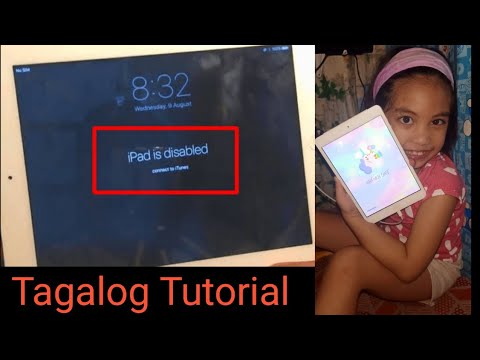Ang mga personal na repository ng GitHub ay mahalagang mga puwang sa pag-iimbak para sa mga file ng proyekto. Maaari kang mag-import ng isang imbakan sa GitHub sa pamamagitan ng paggamit ng isang lumang URL ng proyekto at ang GitHub Importer; maaari mo ring gamitin ang linya ng utos upang mag-import ng mga lumang repository.
Mga hakbang
Paraan 1 ng 3: Paggamit ng GitHub Importer

Hakbang 1. Buksan ang iyong pahina ng proyekto ng GitHub
Upang magamit ang Importer, kakailanganin mo munang ang URL ng iyong nais na imbakan.

Hakbang 2. I-click ang pindutang "+"
Ito ay dapat na nasa kanang itaas o kanang sulok ng iyong screen; ang pag-click dito ay mag-uudyok ng isang drop-down na menu.

Hakbang 3. I-click ang pagpipiliang "I-import ang Repository"
Dadalhin ka nito sa menu ng pag-import.

Hakbang 4. Ipasok ang URL ng iyong repository
Kakailanganin mong gawin ito sa patlang sa ilalim ng heading na "Iyong old repository's clone URL."

Hakbang 5. I-set up ang mga tag ng iyong repository
Kasama rito ang account ng gumagamit kung saan nauugnay ang repository at isang pangalan para sa repository.

Hakbang 6. I-click ang "Pampubliko" o "Pribado" upang maikategorya ang iyong imbakan
Ang mga pampublikong repository ay magagamit sa buong pamayanan ng GitHub, samantalang ang Pribadong mga repositoryo ay pinaghihigpitan sa iyo at sa sinumang mga katuwang na pipiliin mong ibahagi.

Hakbang 7. I-click ang "Simulan ang Pag-import"
Ito ay dapat na nasa ibabang kanang sulok ng menu ng Pag-import.
- Maaaring kailanganin mong ipasok ang mga kredensyal ng account na nauugnay sa iyong lalagyan kung ini-import mula sa isang account na may mga katangiang protektado ng password.
- Kung sakaling mayroon kang maraming mga proyekto na nai-save sa target na URL, i-click ang iyong nais na pangalan ng file upang mai-import ang lalagyan na iyon.

Hakbang 8. Piliin ang "Isama ang malalaking mga file" kung kinakailangan
Kung nag-i-import ka ng maraming mga file, maaari mong piliing isama o ibukod ang malalaking mga file mula sa loob ng imbakan. I-click ang "Magpatuloy" upang tapusin ang prosesong ito.
Ang pag-import ng malalaking file ay maaaring gastos ng labis, kaya suriin ang iyong plano sa pagbabayad kung hindi ka sigurado tungkol sa mga implikasyon ng pag-import ng malalaking file

Hakbang 9. Hintaying matapos ang iyong pag-import
Padadalhan ka ng GitHub ng isang email sa iyong nakarehistrong address kapag nakumpleto ang proseso.
Paraan 2 ng 3: Paggamit ng Command Line

Hakbang 1. Buksan ang iyong pahina ng proyekto ng GitHub
Kung nais mong mag-import ng isang lumang imbakan mula sa isang pribadong network, gugustuhin mong gumamit ng isang linya ng utos upang gawin ito.
Kailangan mong magkaroon ng magagamit na URL ng iyong lumang repository at ang iyong GitHub username bago magpatuloy

Hakbang 2. Lumikha ng isang bagong Repository ng GitHub
Magagawa mo ito mula sa loob ng menu na "+" sa kanang sulok sa kanan o kaliwa ng window ng iyong proyekto.

Hakbang 3. Buksan ang application na "Git Shell"
Papayagan ka nitong mag-type ng mga utos sa GitHub upang maisagawa ang ilang mga pagkilos; upang magamit ang Git Shell, kakailanganin mong magkaroon ng naka-install na GitHub sa iyong computer.

Hakbang 4. Ipasok ang utos upang i-clone ang iyong imbakan
Dapat sabihin ng utos na "git clone --bare [external Git URL] [external user account] / [target repository name].git", hindi kasama ang mga marka ng panipi at braket. Punan ang naka-bracket na impormasyon sa iyong sariling kaugnay na impormasyon.

Hakbang 5. Itulak ang imbakan sa GitHub
Dapat sabihin ng utos na ito ang "cd * [pangalan ng repository].git *", sinundan ng "git push --mirror https://github.com/[GitHub user account] / [target na pangalan ng repository].git" sa isang hiwalay na linya. Ibukod ang mga marka ng panipi at braket, at punan ang naka-bracket na impormasyon sa iyong sariling kaugnay na impormasyon.

Hakbang 6. Alisin ang pansamantalang mga file ng iyong lokal na imbakan
Dapat sabihin ng utos na ito na "cd..", na sinusundan ng "rm -rf [target na pangalan ng repository].git" sa isang hiwalay na linya. Ibukod ang mga marka ng panipi at braket, at punan ang naka-bracket na impormasyon sa iyong sariling kaugnay na impormasyon.

Hakbang 7. Suriin ang iyong lokal na imbakan
Kung ang mga file ng iyong lumang imbakan ay nasa iyong bagong imbakan, matagumpay ang iyong pag-import!
Paraan 3 ng 3: Lumilikha ng isang Bagong Repository

Hakbang 1. Buksan ang iyong pahina ng proyekto ng GitHub
Kung nag-i-import ka gamit ang linya ng utos o sinusubukan mo lamang na magsimula ng isang proyekto mula sa simula, kakailanganin mong magsimula ng isang bagong lalagyan.

Hakbang 2. I-click ang pindutang "+"
Ito ay dapat na nasa kanang itaas o kanang sulok ng iyong screen; ang pag-click dito ay mag-uudyok ng isang drop-down na menu.

Hakbang 3. I-click ang "Bagong Repository"
Dadalhin ka nito sa mga pagpipilian sa pag-iimbak.

Hakbang 4. I-click ang drop-down na menu ng account
Ito ay nasa kaliwang sulok sa itaas ng menu ng mga pagpipilian sa pag-iimbak; kakailanganin mong piliin ang account kung saan mo nais na mai-save ang imbakan.

Hakbang 5. Mag-type sa isang pangalan at paglalarawan para sa iyong imbakan
Makakatulong ang pangalan na maiiba ang repository mula sa iba na tulad nito, at makakatulong ang paglalarawan sa iba pang mga gumagamit na matukoy kung ang repository ay nauugnay sa kanila o hindi.

Hakbang 6. I-click ang "Pampubliko" o "Pribado" upang maikategorya ang iyong imbakan
Ang mga pampublikong repository ay magagamit sa buong pamayanan ng GitHub, samantalang ang Pribadong mga repositoryo ay pinaghihigpitan sa iyo at sa sinumang mga katuwang na pipiliin mong ibahagi.

Hakbang 7. Magdagdag ng mga opsyonal na item sa iyong imbakan kung nais mo
Kasama sa mga pagpipilian sa pagsisimula ang sumusunod:
- Isang file na README, na naglalarawan sa mga nilalaman at layunin ng pag-iimbak.
- Isang.gitignore file, na nagsasabi sa repository kung aling mga file ang dapat pansinin kapag ina-upload ang mga nilalaman ng repository sa GitHub.
- Isang lisensya ng software, na magpapahintulot sa iba na malayang magamit at makinabang mula sa mga nilalaman ng iyong imbakan.

Hakbang 8. I-click ang "Lumikha ng Repository"
Nasa ilalim ito ng menu ng mga pagpipilian sa pag-iimbak.

Hakbang 9. I-click ang "I-set up sa Desktop"
Ise-set up nito ang iyong lalagyan para sa iyo sa lokasyon ng desktop na iyong pinili. Matagumpay kang nakalikha ng isang imbakan!